Android için Navigasyon SDK'sını entegre ettiğinizde, uygulamanız harici bir harita görünümüne bağlantı oluşturmanın ötesine geçebilir. Google Haritalar navigasyon sayesinde, uygulamanız bir sürücünün yolculuğuyla ilgili verilerin dinamik olarak alınmasını ve tek bir bakış açısıyla raporlanmasını sunabilir.
Bu kılavuzda, bir Android Studio projesi, Gezinme SDK'sının nasıl entegre edileceği ve SDK ile birlikte sağlanan demo uygulamanın nasıl çalıştırılacağı gösterilmektedir.
Gezinme SDK'sı, uygulamanızda gezinmenin görünümü ve sesi üzerinde kontrol sahibi olmanızı sağlayan statik bir kitaplıktır (.aar). Kitaplık hakkında ayrıntılı bilgi için ayrı bir pencerede Gezinme SDK'sı referansı (Javadoc) bölümünü açın.
Hazırlık
Android için Navigasyon SDK'sını kullanmaya başlamak üzere aşağıdaki öğelere sahip olduğunuzdan emin olun:
Aşağıdakilere erişim için bir Google Haritalar Platformu temsilcisi:
- Gezinme SDK'sı ile kullanılmak üzere sağlanan bir API anahtarı. Google Cloud Console ana kontrol panelindeki proje adının altında bulabileceğiniz proje kimliğinizi sağlamanız gerekir.
Şunları içeren zip dosyası:
libs/dizinindeki, aar paketi olarak Gezinme SDK'sını içeren .aar statik kitaplık dosyası.- Lisans dosyaları ile Kullanım Şartları ve sözleşmelerin bağlantıları.
- Android Studio'ya yeni proje olarak içe aktarılacak bir demo uygulama. Gradle ve Maven kullanarak Android Studio'da demo uygulaması oluşturmak için uygulamanın dosyaları.
Android Studio, Gezinme SDK'sı ile uygulama oluşturmak için önerilen geliştirme ortamıdır. Bu doküman, Android'de geliştirme ve nesne odaklı programlama kavramlarına aşina olan kişiler için tasarlanmıştır. Ayrıca Google Haritalar'ı kullanıcıların bakış açısından da tanımanız gerekir.
SDK'yı, demo uygulamayı ve dokümanları edinin
SDK dosyasını indirip sıkıştırılmış dosyayı açtıktan sonra demo uygulamasını inceleyip çalıştırabilirsiniz.
Demo uygulaması, NavigationFragment sınıfını uygulayan bir derleme ve NavigationView sınıfını uygulayan bir varyant sağlar. NavigationFragment varyantı varsayılan olarak çalışır ve aşağıdaki resimde gösterildiği gibi bir gezinme yolu gösterir.
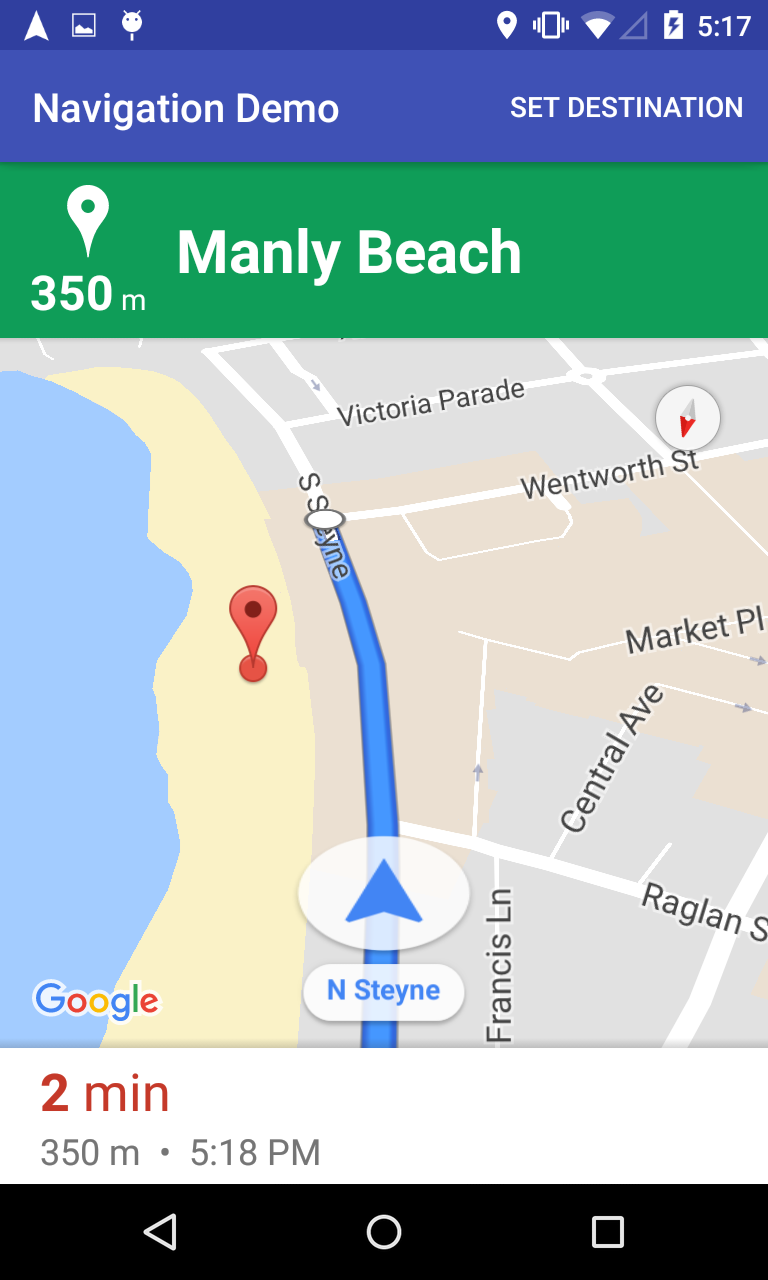
Favori dosya yöneticinizi kullanarak SDK dosyalarının bulunduğu dizine gidin.
Gezinme SDK'sı kitaplığını,
demoprojesininapp/libsdizinine kopyalayın:Örneğin, Linux terminalinizde
cp libs/*.aar demo/app/libskomutunu çalıştırabilirsiniz.Android Studio'da demo uygulamasını içe aktarın ve Gradle'ın çalışmasına izin verin.
Uygulamanın
AndroidManifest.xmlöğesini açın veAPI_KEYözelliğinin değerini güncelleyin:<?xml version="1.0" encoding="utf-8"?> <manifest xmlns:android="http://schemas.android.com/apk/res/android" package="com.example.navigationapidemo" > <application android:allowBackup="true" android:icon="@mipmap/ic_launcher" android:label="@string/app_name" android:supportsRtl="true" android:theme="@style/_AppTheme" > <meta-data android:name="com.google.android.geo.API_KEY" android:value="YOUR_API_KEY"/> </application> </manifest>build'i (derle) tıklayın ve SDK uygulama ayrıntılarını inceleyin.
Java sınıfında, uygulama koduna dikkat edin.
Düzen XML dosyasında, düzen tasarımına ve metnine dikkat edin.
Build.gradle dosyasında bağımlılıklarda SDK'yı not edin.
Uygulamayı çalıştırın
Bir Android cihazı bilgisayarınıza bağlayın veya bir emülatör kullanın.
- Android cihaz Android cihazınızda geliştirici seçeneklerini etkinleştirmek ve sisteminizi cihazı algılayacak şekilde yapılandırmak için instructions bakın.
- Emülatör Sanal bir cihaz yapılandırmak için Android Sanal Cihaz (AVD) Yöneticisi'ni kullanın. Emülatör seçerken Google API'lerini içeren bir resim seçtiğinizden emin olun.
Android Studio'da, Çalıştır menü seçeneğini (veya oynat düğmesi simgesini) tıklayın, ardından bir dağıtım hedefi seçin.
Navigasyon Demo uygulamasında Set Target'ı (Hedef Ayarla) seçin, ardından konumları seçip navigasyon simülasyonunu başlatın.
Görünüm Varyantını Oluşturma
Demo uygulaması bir View varyantı içeriyor.
Android Studio'da demo uygulamasını açın ve Derleme penceresinin Derleme Varyantları sekmesini tıklayın.
Derleme Değişkeni penceresinde viewDebug'ı seçin. Dosya listesi değişir.
NavigationViewsınıfı için SDK uygulama ayrıntılarını inceleyin.NavViewActivity.javabölümünde uygulama kodunu not edin.Activity_Nav_View.xml'de düzen tasarımına ve metnine dikkat edin.
Uygulamayı derleyip çalıştırın. Uygulama adı, hangi sürümün oluşturulduğunu gösterecek şekilde değişir. Aksi takdirde, yalnızca oluşturma nesnesi farklıdır.
Sonraki adım
Android için Navigasyon SDK'sını kendi uygulamanıza entegre edin.

